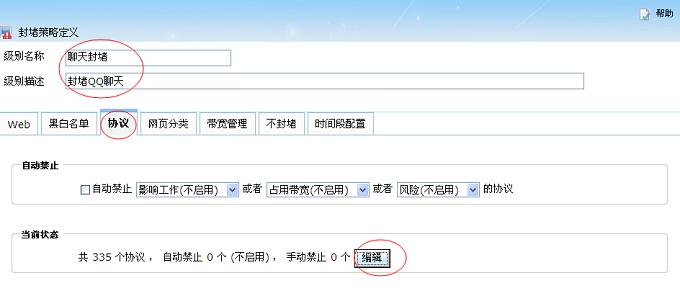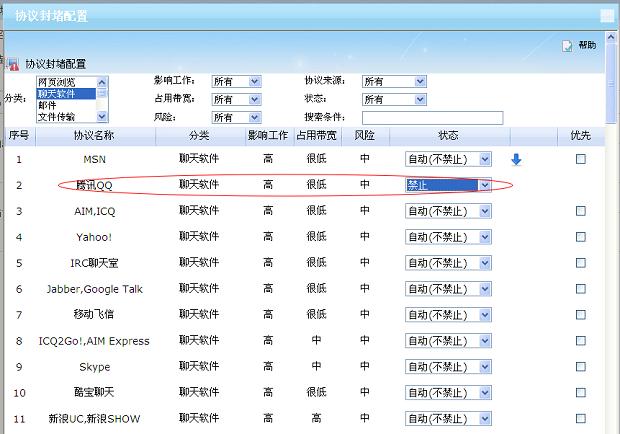“屏蔽在线聊天”的版本间的差异
来自WFilter(超级嗅探狗)文档和指南
(→禁止聊天工具) |
|||
| (未显示同一用户的1个中间版本) | |||
| 第5行: | 第5行: | ||
== 禁止聊天工具== | == 禁止聊天工具== | ||
我们可以封堵各种常用聊天工具。以封堵QQ为例,在禁止QQ的同时,在旁路监控模式下,需要在路由器或者防火墙上禁止UDP 8000-8001 端口。<br><br> | 我们可以封堵各种常用聊天工具。以封堵QQ为例,在禁止QQ的同时,在旁路监控模式下,需要在路由器或者防火墙上禁止UDP 8000-8001 端口。<br><br> | ||
| + | === 新增一个封堵级别 === | ||
<p>在“监控配置->封堵策略级别配置”下,点击“新增级别”,新建一个封堵策略,配置封堵级别,填写“级别名称”和“级别描述”。如图所示:</p><br> | <p>在“监控配置->封堵策略级别配置”下,点击“新增级别”,新建一个封堵策略,配置封堵级别,填写“级别名称”和“级别描述”。如图所示:</p><br> | ||
[[image:howto_blockQQ01.jpg]]<br><br> | [[image:howto_blockQQ01.jpg]]<br><br> | ||
<p>选择协议,点击编辑,选择“聊天软件”分类,将“腾讯QQ”状态选择“禁止”,保存配置。如图所示:</p><br> | <p>选择协议,点击编辑,选择“聊天软件”分类,将“腾讯QQ”状态选择“禁止”,保存配置。如图所示:</p><br> | ||
[[image:howto_blockQQ002.jpg]]<br><br> | [[image:howto_blockQQ002.jpg]]<br><br> | ||
| + | === 应用策略 === | ||
<p> 进入“监控设备列表”页面,将配置好的封堵策略应用到需要封堵的对象,并点击“保存”,然后应用新配置。如图所示:</p><br> | <p> 进入“监控设备列表”页面,将配置好的封堵策略应用到需要封堵的对象,并点击“保存”,然后应用新配置。如图所示:</p><br> | ||
[[image:howto_blockChat00.jpg]]<br><br> | [[image:howto_blockChat00.jpg]]<br><br> | ||
在路由器上,“安全设置-->IP地址过滤”,禁止UDP端口8000-8001,如图所示:<br> | 在路由器上,“安全设置-->IP地址过滤”,禁止UDP端口8000-8001,如图所示:<br> | ||
[[image:howto_blockQQ03.jpg]]<br><br> | [[image:howto_blockQQ03.jpg]]<br><br> | ||
| + | === 查看实时封堵 === | ||
<p> 在封堵的情况下,看看正在使用的QQ或者登陆QQ,封堵效果如图所示:</p><br> | <p> 在封堵的情况下,看看正在使用的QQ或者登陆QQ,封堵效果如图所示:</p><br> | ||
[[image:howto_blockQQ02.jpg]]<br><br> | [[image:howto_blockQQ02.jpg]]<br><br> | ||
| 第18行: | 第21行: | ||
== 聊天ID黑白名单== | == 聊天ID黑白名单== | ||
此功能是根据聊天工具的ID号来进行黑名单和白名单的控制。如ICQ黑白名单,是对ICQ聊天进行黑名单(不允许哪些ICQ使用)和白名单(只允许哪些ICQ使用)的限制,这里以ICQ黑名单为例。<br><br> | 此功能是根据聊天工具的ID号来进行黑名单和白名单的控制。如ICQ黑白名单,是对ICQ聊天进行黑名单(不允许哪些ICQ使用)和白名单(只允许哪些ICQ使用)的限制,这里以ICQ黑名单为例。<br><br> | ||
| + | === 新增一个黑名单 === | ||
<p>在“监控配置->封堵策略级别配置”下,点击“新增级别”,新建一个封堵策略,配置封堵级别,填写“级别名称”和“级别描述”。如图所示:</p><br> | <p>在“监控配置->封堵策略级别配置”下,点击“新增级别”,新建一个封堵策略,配置封堵级别,填写“级别名称”和“级别描述”。如图所示:</p><br> | ||
| − | [[image: | + | [[image:howto_blockICQ01.jpg]]<br><br> |
将“启用ICQ黑白名单”项打上勾,并选择“新增”。如图所示:<br><br> | 将“启用ICQ黑白名单”项打上勾,并选择“新增”。如图所示:<br><br> | ||
| − | [[image: | + | [[image:howto_blockICQ01.jpg]]<br><br> |
在弹出的新增黑白页面里,配置ICQ黑名单,并点击“保存配置”。如图所示:<br><br> | 在弹出的新增黑白页面里,配置ICQ黑名单,并点击“保存配置”。如图所示:<br><br> | ||
| − | [[image: | + | [[image:howto_blockICQ02.jpg]]<br><br> |
| + | === 应用策略 === | ||
<p> 进入“监控设备列表”页面,将配置好的封堵策略应用到需要封堵的对象,并点击“保存”,然后应用新配置。如图所示:</p><br> | <p> 进入“监控设备列表”页面,将配置好的封堵策略应用到需要封堵的对象,并点击“保存”,然后应用新配置。如图所示:</p><br> | ||
| − | [[image: | + | [[image:howto_blockChat00.jpg]]<br><br> |
| + | === 查看实时封堵 === | ||
<p> 在封堵的情况下,看看正在使用的ICQ或者登陆ICQ,封堵效果如图所示:</p><br> | <p> 在封堵的情况下,看看正在使用的ICQ或者登陆ICQ,封堵效果如图所示:</p><br> | ||
| − | [[image: | + | [[image:howto_blockICQ03.jpg]]<br><br> |
2014年7月24日 (四) 14:58的最新版本
WFilter聊天封堵支持各种聊天工具以及黑白名单的控制。
- 通过“禁止聊天工具”
- 通过“聊天ID黑白名单”
1 禁止聊天工具
我们可以封堵各种常用聊天工具。以封堵QQ为例,在禁止QQ的同时,在旁路监控模式下,需要在路由器或者防火墙上禁止UDP 8000-8001 端口。
1.1 新增一个封堵级别
在“监控配置->封堵策略级别配置”下,点击“新增级别”,新建一个封堵策略,配置封堵级别,填写“级别名称”和“级别描述”。如图所示:
选择协议,点击编辑,选择“聊天软件”分类,将“腾讯QQ”状态选择“禁止”,保存配置。如图所示:
1.2 应用策略
进入“监控设备列表”页面,将配置好的封堵策略应用到需要封堵的对象,并点击“保存”,然后应用新配置。如图所示:
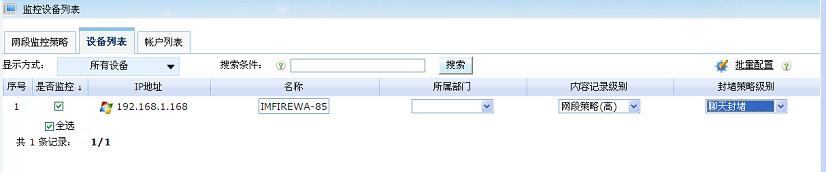
在路由器上,“安全设置-->IP地址过滤”,禁止UDP端口8000-8001,如图所示:
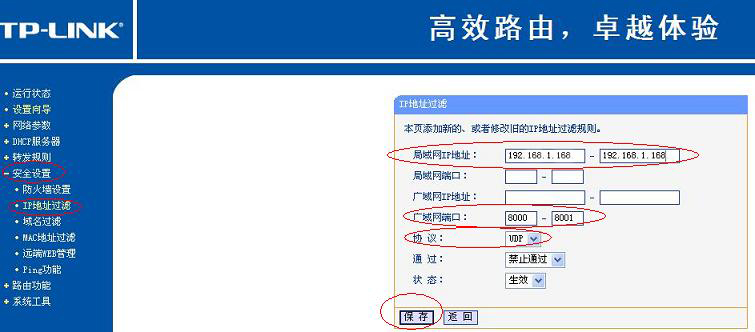
1.3 查看实时封堵
在封堵的情况下,看看正在使用的QQ或者登陆QQ,封堵效果如图所示:
2 聊天ID黑白名单
此功能是根据聊天工具的ID号来进行黑名单和白名单的控制。如ICQ黑白名单,是对ICQ聊天进行黑名单(不允许哪些ICQ使用)和白名单(只允许哪些ICQ使用)的限制,这里以ICQ黑名单为例。
2.1 新增一个黑名单
在“监控配置->封堵策略级别配置”下,点击“新增级别”,新建一个封堵策略,配置封堵级别,填写“级别名称”和“级别描述”。如图所示:
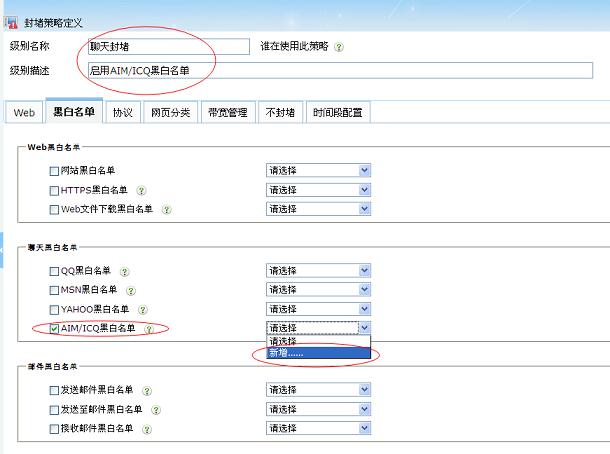
将“启用ICQ黑白名单”项打上勾,并选择“新增”。如图所示:
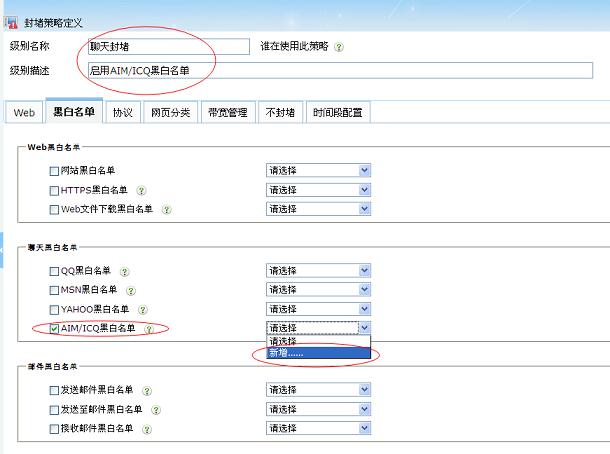
在弹出的新增黑白页面里,配置ICQ黑名单,并点击“保存配置”。如图所示:
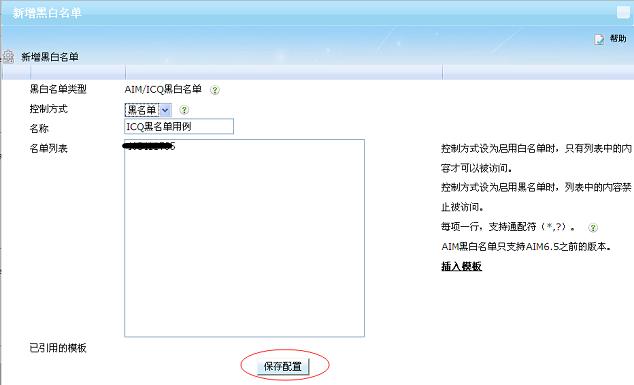
2.2 应用策略
进入“监控设备列表”页面,将配置好的封堵策略应用到需要封堵的对象,并点击“保存”,然后应用新配置。如图所示:
2.3 查看实时封堵
在封堵的情况下,看看正在使用的ICQ或者登陆ICQ,封堵效果如图所示: